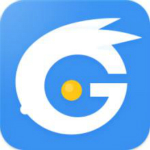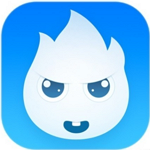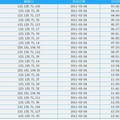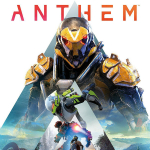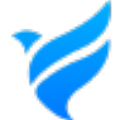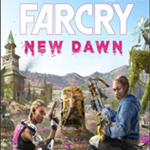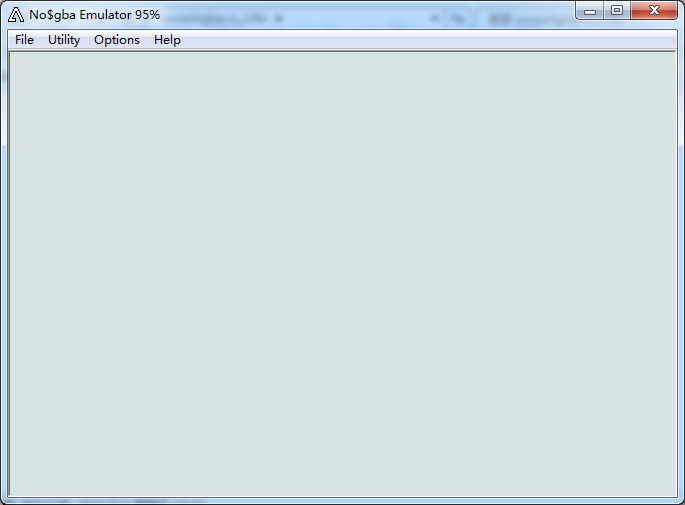
[No $ GBA Basic 介绍]它并未在GBA模拟界中表现出色。新版本(2.2开始)加入了NDS(NintendoDualScreen)的模拟后,终于放出光芒。
它被公认为模拟能力最强的NDS模拟器。不过,目前好像由于资金方面的问题停止了更新。
No$gba中的$并不是指美元。不是说它完全免费,正确的读法是nocashgba。意思是不收现金(只支持银行转帐)
【无$gba的详细配置和使用】
一、游戏加载方法把压缩格式文件中的nds格式的游戏文件解压出来
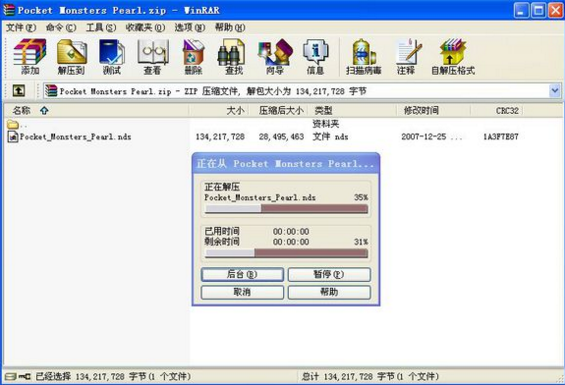
点击该标记,进入游戏选择
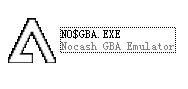
运行*.nds的文件,点击打开,即可启动游戏
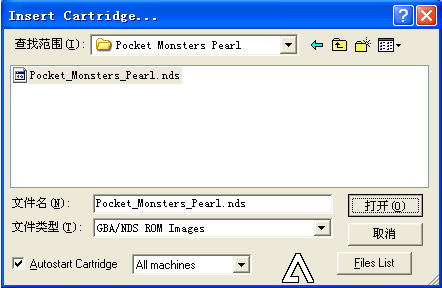
二、界面
可以看出,NO$GBA模拟器的界面也与NDS一样是双屏,下屏自然也带有“触摸”的功能。在这里,鼠标为代替触摸笔去使用这“触摸”的功能。
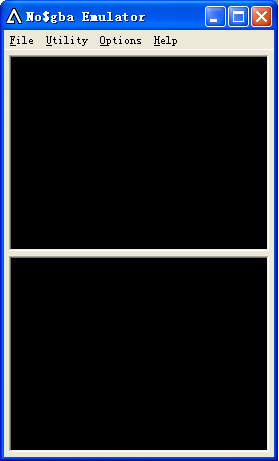
三、菜单
File——文件菜单
Cartidgemenu(Files.lst):打开ROM文件列表
Cartidgemenu(FilesName):打开一个ROM文件(一般选择游戏都用这个)
ResetCartridge:重置模拟器/重置游戏(也可以说叫“复位游戏”)
Loadsnapshot:读取即时存档
Writesnapshot:保存即时存档
Loade-ReaderDotcode:读取e-ReaderDotcode
Quit:退出
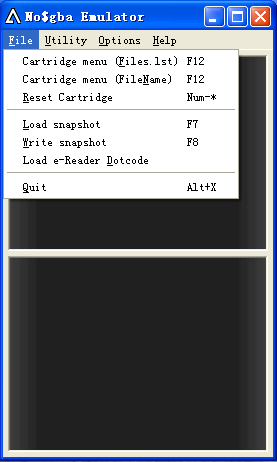
说明:
1、ResetCartridge:设置完游戏的保存类型后所要选择的
2、虽然模拟器有即时存档的功能,不过使用后出现问题,建议不要使用
四、Utility——工具菜单
UploadtoGBAorNDS:传送文件到GBA或NDS
RemoteAccess…:远程访问
Cheats:金手指
Errors:错误(模拟器对ROM的错误信息统计)
Screenshot:截图(截取的图放在了剪贴板中)
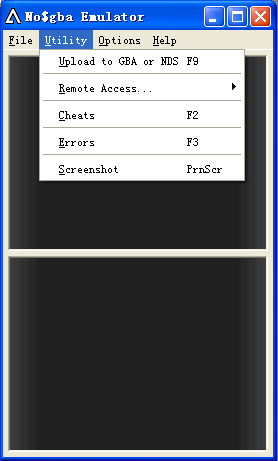
Options——设置菜单
EmulationSetup:模拟器设置
ControlsSetup:控制器设置
SaveOptions:保存设置
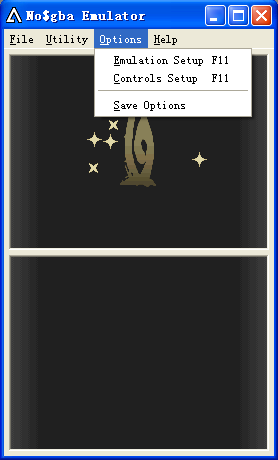
这项菜单可以说是模拟器最为重要的,下面会对该菜单的各个设置详细说明
五、模拟器设置
点击Options —— Emulation Setup (或按F11)打开模拟器设置选项,模拟器设置选项[如图]
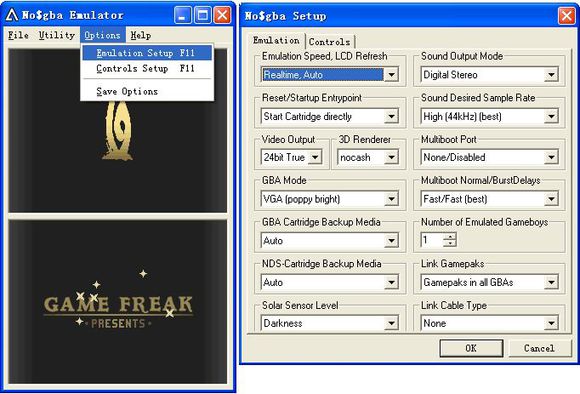
1、Emulation Speed,LCD Refresh:运行速度与跳桢(刷新率)
Realtime,Auto:正常速度,自动跳桢
Realtime*1.5,Auto:加快1.5倍速度,自动跳桢
Realtime*2,Auto:加快2倍速度,自动跳桢
Realtime/2,Auto:放慢1/2倍速度, 自动跳桢(指放慢两倍的速度)
Realtime/10,Auto:放慢1/10倍速度自动跳桢(指放慢10倍的速度)
Unlimited MHz Disaster,100%:CPU最大能力运行,100%跳桢(100%指不进行跳桢)
Unlimited MHz Disaster,50%:CPU最大能力运行,50%跳桢(50%指跳过一半的桢)
Unlimited MHz Disaster,10%:CPU最大能力运行,10%跳桢(10%指跳过90%的桢)
其实这一项就是速度设置
一般都选择第一项Realtime,Auto,因为这一项可以保证游戏模拟时100%的速度
如果感觉慢可以选择Realtime*2,Auto速度可以加快2倍(不过声音会很不好听)或者选择最后一项Unlimited MHz Disaster,10%,也是运行速度最快的选项(不过会丢桢重,感觉玩时很卡)
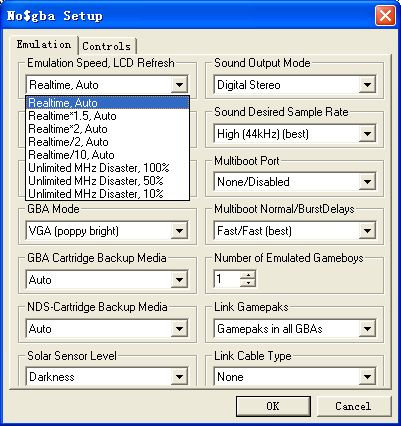
2、Reset/Startup Entrypoint:重置/运行游戏显示Nintendo Logo
GBA BIOS(Nintendo Logo):使用GBA BIOS运行Nintendo Logo
Start Cartridge directly:直接运行游戏
直接使用NO$GBA.EXE启动任何游戏而言,如果选择GBA BIOS(Nintendo Logo)还要将游戏ROM加密且要有Firmware.BIN和biosnds.rom文件才可正常运行游戏
对于使用NO$GBA来说 一般选择Start Cartridge directly来直接运行即可
这一点与之后介绍的NO$Zoomer不同
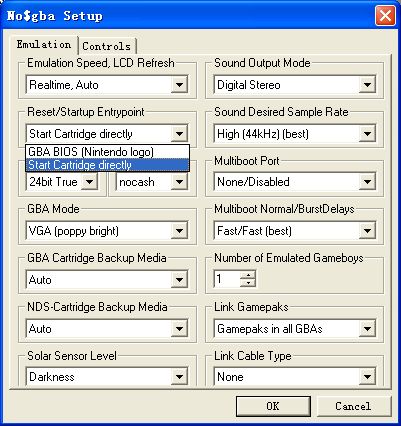
3、Video Output:视频输出
8bit Monochrone:8位色彩
15bit Color:15位彩色
24bit True Color:24位彩色
15bit就是NDS真实的色深。而24bit是计算机的色深。如果玩家想更体验一下NDS的话可使用“15bit Color:15位彩色”
如图可以看出,选择24bit True Color是最好的
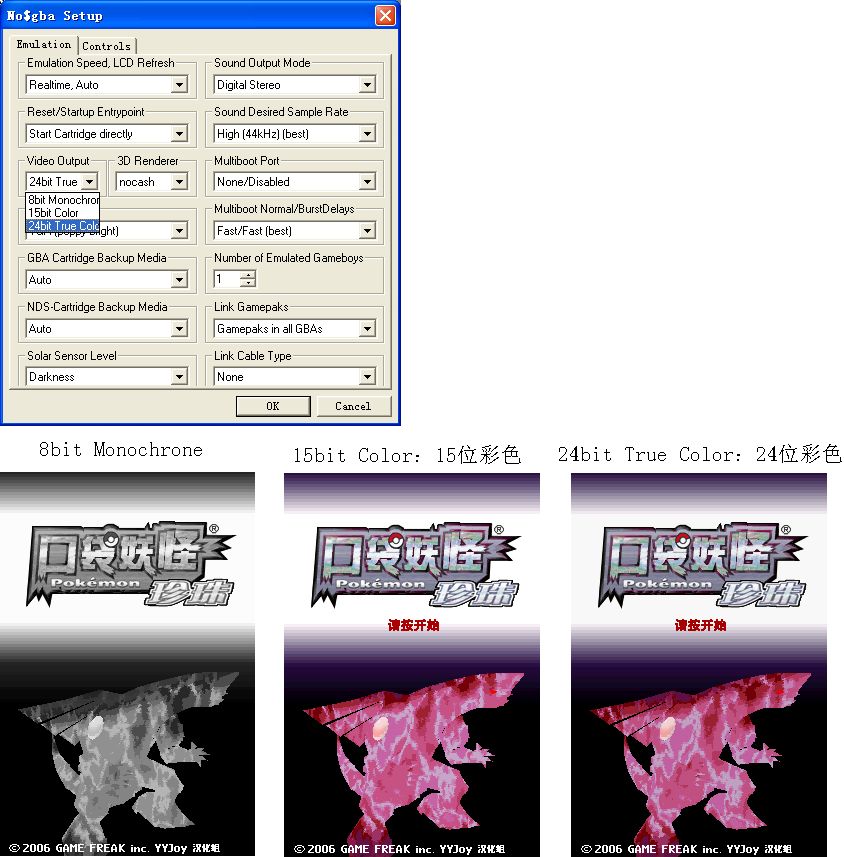
4、3D Renderer:3D渲染
nocash:注重速度,渲染不精确
opengl:注重渲染,速度减慢
none:关闭,不显示3D画面
如图看出,一些需要3D显示的游戏选择none后就因为没有了图片而画面卡住不动或直接黑屏(不过游戏还是在正常运行)
一般选择nocash即可,电脑显卡好的,或电脑本身使用的就是OpenGL可选opengl
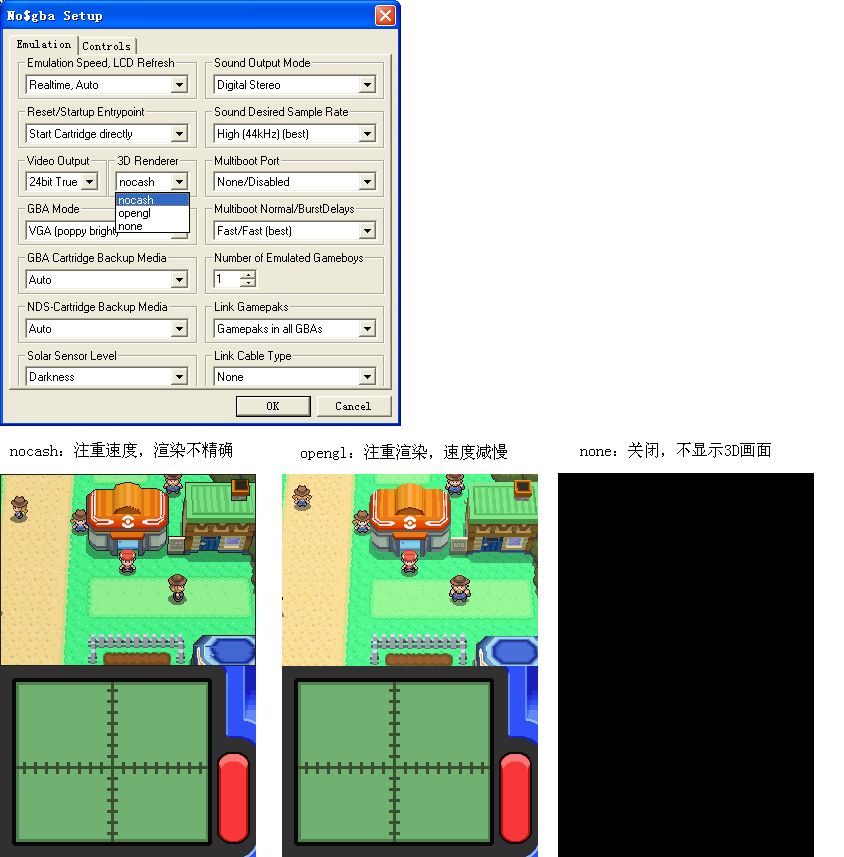
5、GBA Mode:亮度调节
GBA[no backlight]:GBA无背光
GBA SP[backlight]:GBA SP有背光
Nintendo DS[in GBA mode]:NDS玩GBA游戏
VGA[poppy bright]:特亮
如图看出,选择VGA[poppy bright]效果最好。当然,如果玩家想更体验一下NDS的话可使用“Nintendo DS[in GBA mode]”
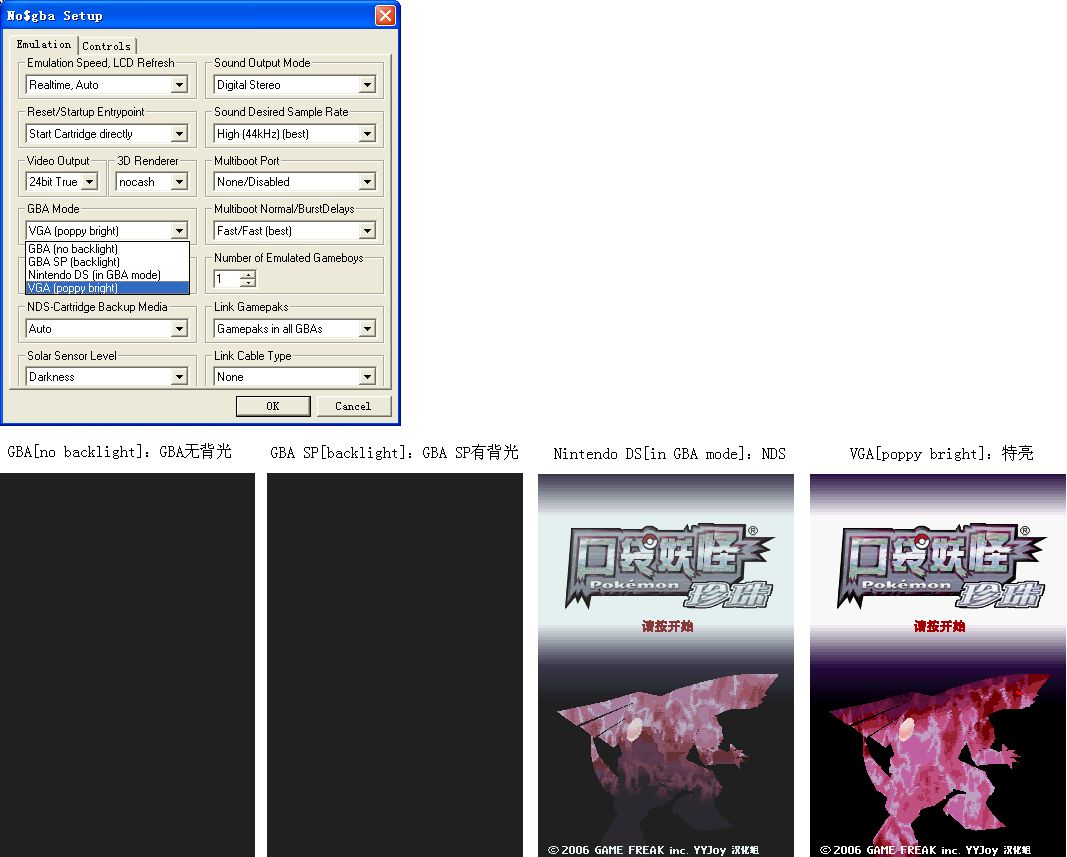
6、GBACartridge Backup Media:运行GBA游戏时的存档类型
*注意:设置完该选项后须”重置游戏”才可生效
第一项None是关
第二项Auto是自动
其它的选项都是各种存档类型
因为用NO$GBA几乎主要是为了玩NDS游戏的,所以没有必要使用。建议选择Auto
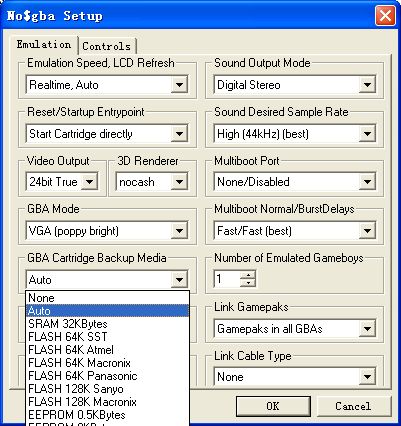
7、NDS Cartridge Backup Media:运行NDS游戏时的存档类型
*注意:设置完该选项后须”重置游戏”才可生效
第一项None是关
第二项Auto是自动
其它的选项都是各种存档类型
一般选择Auto即可
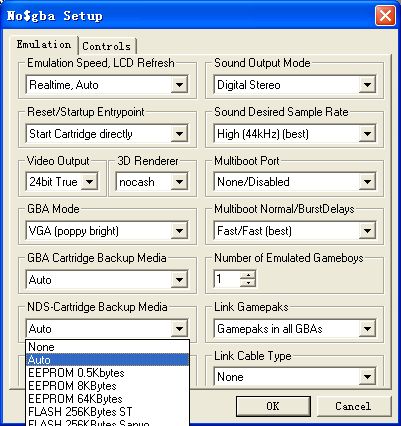
8、Solar Sensor Level:太阳感光
Darkness:暗黒
100 Watts:100瓦特的亮光
Bright Sunlight:明亮的日光
一般设置成Darkness。
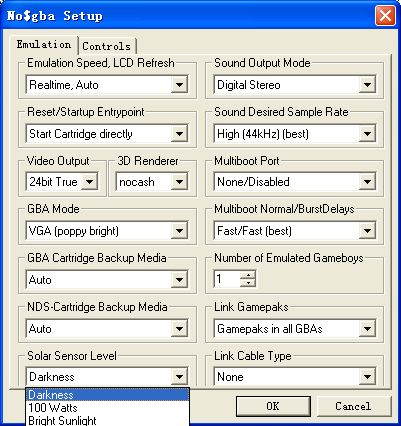
9、Sound Output Mode:声音输出
None{fastest}:无(最快)
Digital Mono{fast}:单声道(快)
Digtal Stereo:立体声
括号中的字是指游戏的运行速度。None是指不模拟器声音,可以提升运行时的速度;Digital Mono是指模拟单声道输出,提升的速度比None要少。
对于某些游戏来说,声音是必须打开的,不然游戏在运行到某个状态下就会卡死。
如果把声音关闭(None{fastest})游戏的运行速度会大大提升。一般选择Digital Mono{fast}
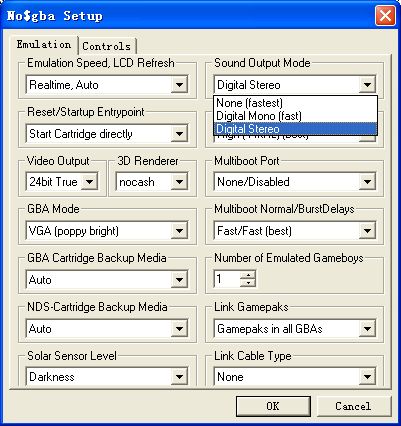
10、Soud Desired Sample Rate:声音采样(音质)
Low(10kHz){fast}:电话质量(快)
Medium(22kHz):收音机质量
High(44kHz){best}:CD质量(最好)
音质到不是必须的,一般选择Medium(22kHz)即可。
建议使用High(44kHz){best}
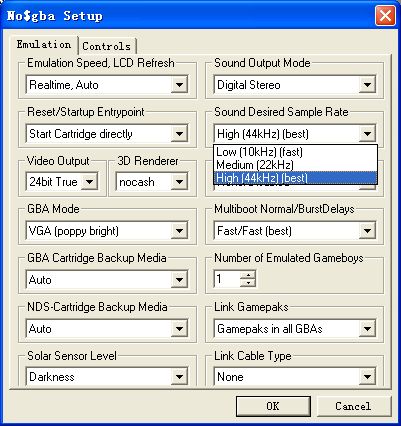
11、Multiboot Port:联机端
需要专用的东西才可以用的。为了加快运行游戏的速度而不占CPU,选择None/Disabled
除非是为了联机
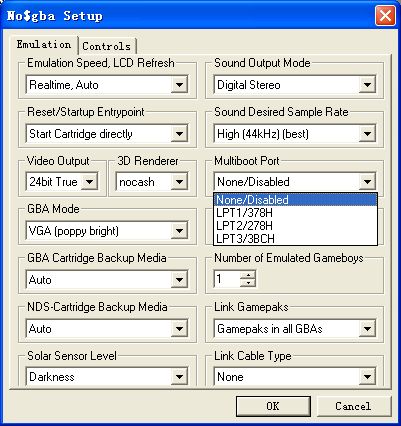
12、Multiboot Normal/BurstDelays:联机端配置
与上方的Multiboot Port相关的设置。既然Multiboot Port选择了关闭了,这个就Fast吧!
Fast就是“快”
Medium就是“中等”
Slow就是“慢”
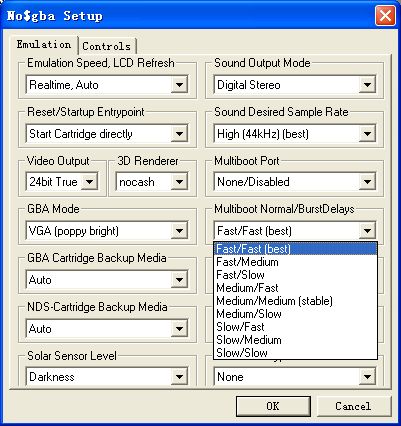
13、Number of Emulat Gamesboys:模拟游戏数量
同时打开多个窗口运行一款游戏。
还是与联机模式有关,打开的窗口越多CPU消耗可越大。一般选择1个就够了……
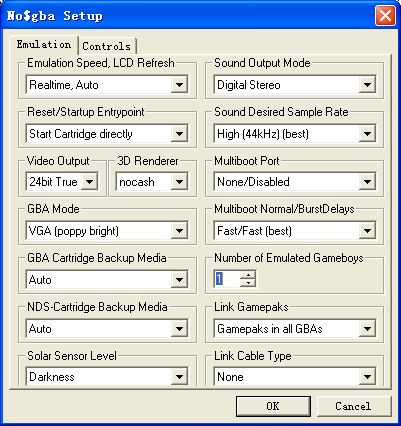
六、控制器设置
点击Options —— Controls Setup (或按F11)打开模拟器设置选项后点击上方的Controls,进入控制器设置选项[如右图]
手柄设置:左方的Joysticks/Gamepads为手柄设置(因为我没有游戏手柄无法实验了……)
键盘设置:右方的Keyboard为键盘设置,选择上面的Define Controls for Player 1后,在下面的按键右侧的文本框内点击,然后按一下想设置的按键即可。按键的设置顺序依次是:
上
下
左
右
按键A
按键B
选择
确定
按键L
按键R
按键X
按键Y
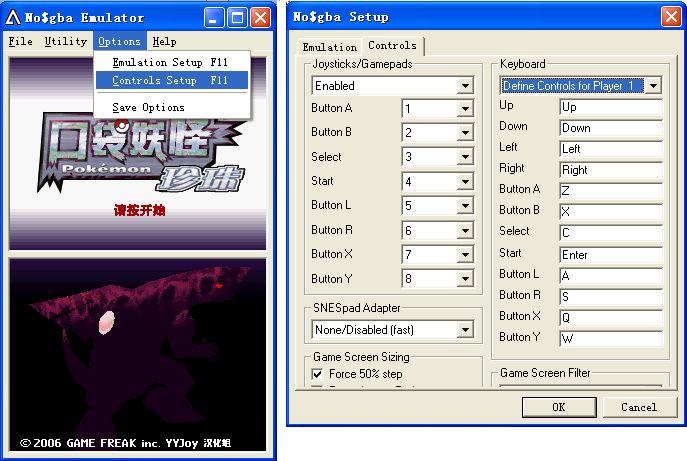
七、保存设置
下面是最最重要的一点“保存设置”(很多人都会忘记)。
如果不把之前所做的设置保存的话,下次打开模拟器时就要重新设了……
点击菜单下的Options——Save Options即可保存设置
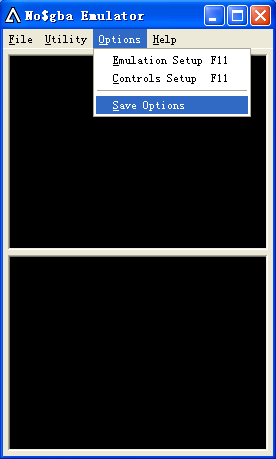
【将模拟器设置成如图几乎用NO$GBA运行所有游戏都可以且保存正常】
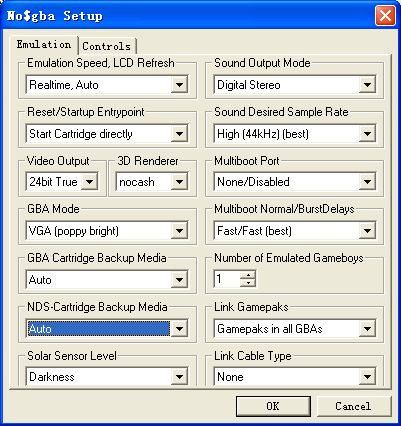
八、鼠标右键点击
将光标放在模拟器上,点击鼠标右键
Options:弹出 模拟器设置
Load Game:选择游戏
Load State:读取即时存档
Save State:保存即时存档
Link:切换联机模式(同时打开2个窗口,再次右键点击后恢复为1个窗口)
Sound:切换声音开关(右键点击后关闭声音,再次右键点击后打开声音)
Help:弹出 帮助内容
Reset:重置游戏
Exit:关闭模拟器
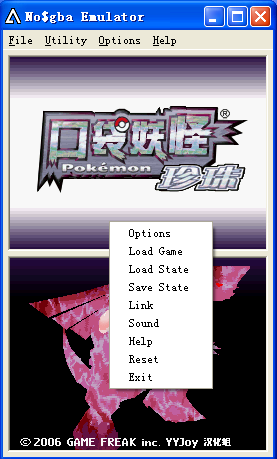
【no$gba更新日志】
点击标记进入游戏选择
[无$ GBA更新日志]
No$gbav2.2加入了一些NDS模拟支持。No$gbav2.3加入了一些NDS的3D支持。
No$gbav2.3a现在还加入了NDS声音的模拟。
No$gbav2.3bBug和细节修正。
No$gbav2.3c一些重要的NDS相关补丁/修正。
No$gbav2.3d添加麦克风支持,3D完善,完整的dos-dpmicompatibilty,和更多的programmingspecs。
No$gbav2.4继续添加更多的支持。
No$gbav2.4a修复一个新的声音错误。
No$gbav2.4b完善的DSWifi模拟,完美的电子阅读模拟。
No$gbav2.4c一些完善的细节(主要在GUI方面和电子阅读方面)
No$gbav2.4d关于Wifi和NDSL(DS-Lite)的大量的新信息
No$gbav2.4eNDS作弊码支持
No$gbav2.4f新的细节
No$gbav2.5更快的运行速度
No$gbav2.5a加入debug功能和修正。
No$gbav2.5b3D视频跳帧,3D模型查看,Wifi细节
No$gbav2.5c一些stuff
No$gbav2.63D软件相关(比opengl快2倍)
No$gbav2.6a更快、更好的3D特效(阴影/边缘/框架/捕捉),支持预测及更多……
No$gbav2.7各种GBA/NDS/CPU/图形用户界面的改进和细节.
No$gba五月23号再次更新V2.7版本.
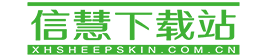
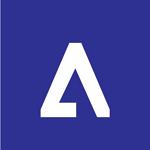
 塞尔达传说 缩小帽
塞尔达传说 缩小帽 iDeaS V1.0.3.3 汉化绿色免费版|起点下载",
"description": "iDeaS是第一个能够运行商业DNS游戏的模拟器,虽然只
iDeaS V1.0.3.3 汉化绿色免费版|起点下载",
"description": "iDeaS是第一个能够运行商业DNS游戏的模拟器,虽然只 爆烈人
爆烈人 FC模拟器 V2.21 简体中文绿色免费版|起点下载",
"description": "FC模拟器具有非常好的视频处理系统。FC模拟器能模拟运行绝
FC模拟器 V2.21 简体中文绿色免费版|起点下载",
"description": "FC模拟器具有非常好的视频处理系统。FC模拟器能模拟运行绝 逆转检察官2汉化版下载
逆转检察官2汉化版下载 三国战纪风云再起下载
三国战纪风云再起下载 xbox360模拟器
xbox360模拟器 三国战记吴魏传
三国战记吴魏传